휴대폰 또는 PC에서 줌 프로필 사진을 제거하는 방법

Zoom 프로필 사진을 제거하는 방법과 그 과정에서 발생할 수 있는 문제를 해결하는 방법을 알아보세요. 간단한 단계로 프로필 사진을 클리어하세요.

Kindle 리더는 실제 책보다 훨씬 더 많은 편리함을 제공합니다. 쉽게 책을 추가 하고 독서에 도움이 되는 다양한 유용한 기능에 액세스 할 수 있습니다. 하지만 결국 전자기기이기 때문에 모두 단점이 있습니다. 그러한 문제 중 하나는 Kindle을 연결해도 충전되지 않아 독서 세션을 위해 배터리를 재충전할 수 없다는 것입니다.

이 기사에서는 Kindle이 충전되지 않는 문제를 해결하는 방법을 보여줍니다. 충전기 또는 Kindle 장치의 하드웨어 문제로 인해 발생할 수 있습니다. 또한 Kindle 소프트웨어에 충전을 방해하는 버그가 있을 수도 있습니다.
Kindle, Kindle Paperwhite, Kindle Oasis 또는 기타 동일한 버전의 일반 버전에서 문제를 해결하는 8가지 방법은 다음과 같습니다. 의 시작하자.

충전 케이블에 눈에 띄는 손상이 있는 경우 Kindle 리더를 충전하는 동안 확실히 문제가 발생할 수 있습니다. 그러므로 조기에 교체하시기 바랍니다. 그러나 Kindle 리더를 충전하는 데 사용하는 전원 어댑터도 확인하세요. 어댑터를 교체해 보고 작동하는지 확인하세요.
2. 전원 확인
또한 벽이나 기타 소스의 전원 콘센트가 제대로 작동하고 손상되지 않았는지 확인해야 합니다. Kindle이 충전되지 않으면 대체 벽면 전원 콘센트를 사용해 보십시오.

또한 노트북에서 Kindle을 충전하지 않도록 하세요. 귀하의 노트북은 최적의 전원 공급 장치로 Kindle 리더를 충전하지 못할 수도 있습니다. 따라서 벽면 콘센트를 사용하여 충전하는 것이 좋습니다.
3. Kindle에서 케이스 제거
Kindle 리더에 보호 케이스가 있는 경우 충전 포트를 제한하거나 덮고 있지 않은지 확인하세요. 따라서 케이스 없이 충전기 케이블을 Kindle 리더에 연결해 보세요. 그러면 귀하의 사례가 문제의 원인인지 확인할 수 있습니다.

4. 충전 포트 청소
때로는 Kindle 리더의 충전 포트 내부에 먼지나 보푸라기가 있을 수 있으며 이로 인해 Kindle에 충전기를 완전히 삽입하지 못할 수도 있습니다. 따라서 부드러운 천으로 Kindle 리더의 충전 포트를 조심스럽게 닦아주세요.
그러나 항구 내에 먼지가 많이 쌓인 것을 발견하면 아마존 고객 지원 센터의 도움을 받아 먼지를 제거하는 것이 더 나을 것입니다.
위의 방법 중 어느 것도 문제 해결에 도움이 되지 않는다면 문제는 Kindle 리더에 있을 가능성이 높습니다. 이 문제를 해결하려면 다음 몇 가지 방법을 읽어보세요.
5. 킨들을 다시 시작하세요
Kindle을 종료하면 모든 작업이 종료되고 문제를 일으키는 버그도 제거될 수 있습니다. 따라서 Kindle을 다시 시작하면 문제 해결에 도움이 되며 문제 없이 충전할 수 있습니다. Kindle 리더를 다시 시작하는 방법은 다음과 같습니다.
1단계: 책을 읽고 있는 경우 화면의 아무 곳이나 탭하세요. 홈 페이지에 있는 경우 2단계로 이동하세요.
2단계: 아래쪽 화살표 아이콘을 눌러 제어판을 열고 모든 설정으로 이동합니다.


3단계: 장치 옵션을 탭하세요.
4단계: 다시 시작을 탭하고 예를 선택하여 확인합니다.


또는 전원 버튼을 눌러 Kindle을 다시 시작할 수도 있습니다.
6. 킨들 업데이트
여러 독자가 Kindle을 충전하는 데 문제가 있는 경우 Amazon은 이를 기록하고 문제를 해결하기 위해 펌웨어 업데이트를 출시할 것입니다. Kindle 리더를 업데이트하는 방법은 다음과 같습니다 .
1단계: 책을 읽고 있는 경우 화면의 아무 곳이나 탭하세요. 홈 페이지에 있는 경우 2단계로 이동하세요.
2단계: 아래쪽 화살표 아이콘을 눌러 제어판을 열고 모든 설정으로 이동합니다.


3단계: 장치 옵션을 탭하세요.
4단계: 고급 옵션을 탭하세요.


5단계: Kindle 업데이트를 탭하세요. 펌웨어 업데이트가 완료되면 장치가 다시 시작됩니다.
옵션이 회색으로 표시되면 Kindle이 이미 최신 소프트웨어 버전에서 실행되고 있는 것입니다.

7. 킨들 재설정
위의 방법 중 어느 것도 효과가 없으면 Kindle 리더를 재설정해 볼 수 있습니다. Kindle 리더를 재설정하면 모든 구성과 설정이 기본값으로 재설정됩니다. 따라서 Kindle이 제대로 충전되지 않는 잘못된 구성은 재설정한 후에 해결됩니다.
Kindle을 재설정하면 다음과 같은 일이 발생합니다.
Kindle을 재설정하는 방법은 다음과 같습니다.
1단계: 책을 읽고 있는 경우 화면의 아무 곳이나 탭하세요. 홈 페이지에 있는 경우 2단계로 이동하세요.
2단계: 아래쪽 화살표 아이콘을 눌러 제어판을 열고 모든 설정으로 이동합니다.


3단계: 장치 옵션을 탭하세요.
4단계: 재설정을 탭하세요.

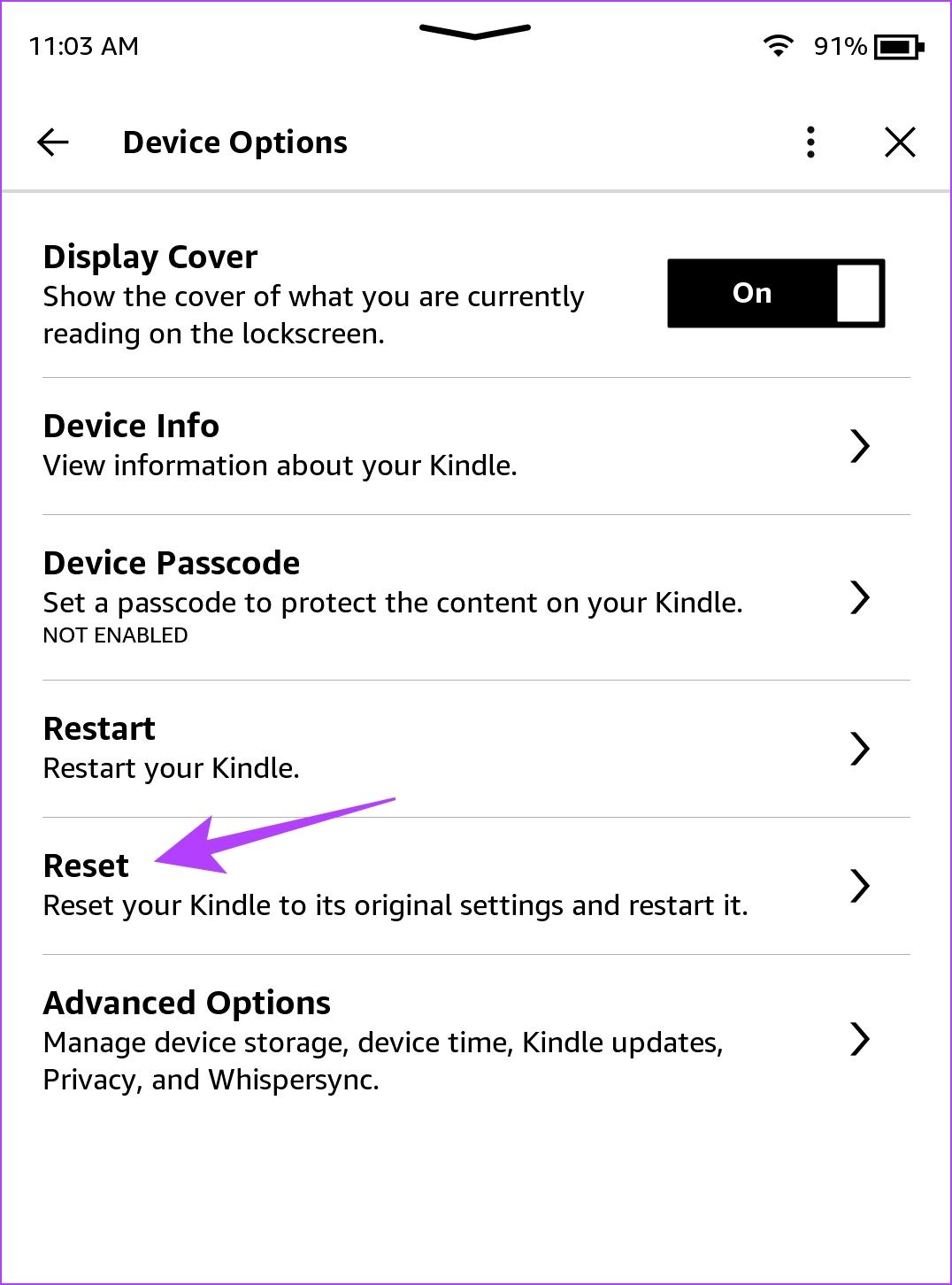
5단계: '예'를 탭하여 확인하고 프로세스가 완료될 때까지 기다립니다.
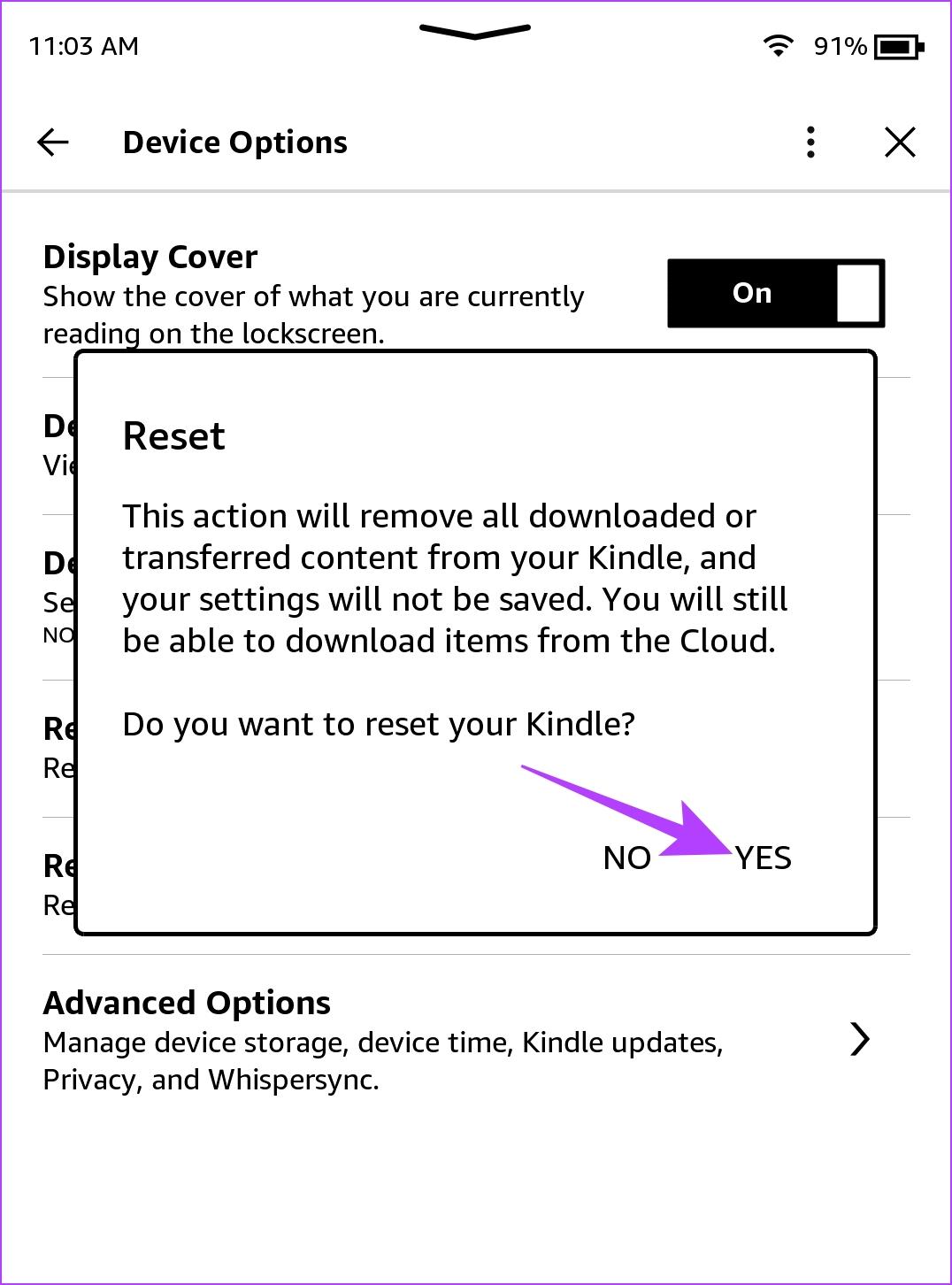
8. 아마존 지원팀에 문의
문제를 직접 해결할 수 없는 경우 언제든지 Amazon 고객 지원에 문의하여 도움을 받을 수 있습니다. 그들은 당신을 돕거나 심지어 Kindle 리더를 살펴보며 문제가 무엇인지 정확히 찾아내고 적시에 해결할 것입니다.
이것이 충전되지 않는 Kindle을 수리할 때 알아야 할 모든 것입니다. 하지만 추가 질문이 있는 경우 아래 FAQ 섹션을 참조하세요.
Kindle이 충전되지 않음에 대한 FAQ
1. Kindle을 무선으로 충전할 수 있나요?
Kindle Paperwhite Signature Edition을 제외하고 다른 Kindle은 무선 충전을 지원하지 않습니다.
2. Kindle은 고속 충전을 지원합니까?
Kindle Paperwhite Signature Edition만 9W 전원 어댑터를 통한 고속 충전을 지원합니다.
3. 보조 배터리를 사용하여 Kindle을 충전할 수 있나요?
예. 보조 배터리를 사용하여 Kindle 리더를 충전할 수 있습니다.
Kindle Paperwhite 구입에 관심이 있는 경우:

Kindle 리더를 쉽게 충전하세요
이 기사가 모든 종류의 Kindle 충전 문제를 해결하는 데 도움이 되었기를 바랍니다. 그러나 Kindle 리더를 문제 없이 충전할 수 있지만 배터리가 빨리 소모되는 문제가 있는 경우에는 Kindle 배터리가 빨리 소모되는 문제 해결 가이드를 확인하세요 .
Zoom 프로필 사진을 제거하는 방법과 그 과정에서 발생할 수 있는 문제를 해결하는 방법을 알아보세요. 간단한 단계로 프로필 사진을 클리어하세요.
Android에서 Google TTS(텍스트 음성 변환)를 변경하는 방법을 단계별로 설명합니다. 음성, 언어, 속도, 피치 설정을 최적화하는 방법을 알아보세요.
Microsoft Teams에서 항상 사용 가능한 상태를 유지하는 방법을 알아보세요. 간단한 단계로 클라이언트와의 원활한 소통을 보장하고, 상태 변경 원리와 설정 방법을 상세히 설명합니다.
Samsung Galaxy Tab S8에서 microSD 카드를 삽입, 제거, 포맷하는 방법을 단계별로 설명합니다. 최적의 microSD 카드 추천 및 스토리지 확장 팁 포함.
슬랙 메시지 삭제 방법을 개별/대량 삭제부터 자동 삭제 설정까지 5가지 방법으로 상세 설명. 삭제 후 복구 가능성, 관리자 권한 설정 등 실무 팁과 통계 자료 포함 가이드
Microsoft Lists의 5가지 주요 기능과 템플릿 활용법을 통해 업무 효율성을 40% 이상 개선하는 방법을 단계별로 설명합니다. Teams/SharePoint 연동 팁과 전문가 추천 워크플로우 제공
트위터에서 민감한 콘텐츠를 보는 방법을 알고 싶으신가요? 이 가이드에서는 웹 및 모바일 앱에서 민감한 콘텐츠를 활성화하는 방법을 단계별로 설명합니다. 트위터 설정을 최적화하는 방법을 알아보세요!
WhatsApp 사기를 피하는 방법을 알아보세요. 최신 소셜 미디어 사기 유형과 예방 팁을 확인하여 개인 정보를 안전하게 보호하세요.
OneDrive에서 "바로 가기를 이동할 수 없음" 오류를 해결하는 방법을 알아보세요. 파일 삭제, PC 연결 해제, 앱 업데이트, 재설정 등 4가지 효과적인 해결책을 제공합니다.
Microsoft Teams 파일 업로드 문제 해결 방법을 제시합니다. Microsoft Office 365와의 연동을 통해 사용되는 Teams의 파일 공유에서 겪는 다양한 오류를 해결해보세요.








